如何解决电脑蓝屏 Win10系统DRIVER POWER STATE FAILURE如何修复
在使用Win10系统的过程中,有时候会遇到电脑蓝屏的情况,其中的一个常见错误是DRIVER POWER STATE FAILURE,这个问题通常是由于设备驱动程序的错误或不兼容引起的。要解决这个问题,可以尝试更新或重新安装设备驱动程序,检查系统更新,查看电源选项设置,或者进行系统还原等操作。下面将详细介绍如何修复电脑蓝屏Win10系统DRIVER POWER STATE FAILURE的方法。
STOP error code 0x0000009F, DRIVER_POWER_STATE_FAILURE
此错误检查0x0000009F表示驱动程序处于不一致或无效的电源状态。
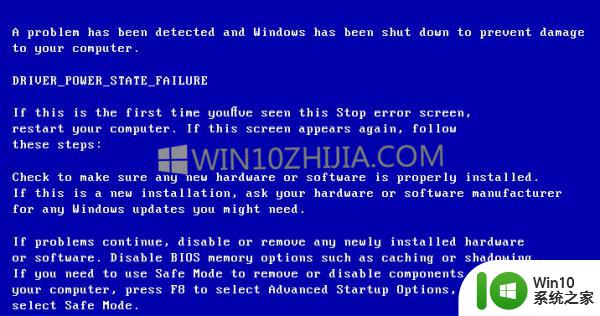
DRIVER_POWER_STATE_FAILURE
驱动器电源状态故障通常后跟错误代码,它们都指出驱动器由于不兼容而无法正确处理电源状态转换。 在开始之前,您需要确保您的驱动程序(网络,显示器,鼠标,键盘等)与当前版本的Windows兼容。
1]以安全模式启动并更新设备驱动程序
通过网络支持将计算机重新启动到安全模式,然后查看是否有与设备驱动程序相关的更新待处理。 如果您没有看到任何更新,请在另一台PC上从OEM网站手动下载驱动程序。然后在安全模式下将其安装在PC上。
2]运行蓝屏故障排除程序
为方便起见,Microsoft已在Win10的“设置”应用中直接为您的特定问题提供了蓝屏疑难解答。在“设置”页面中,您需要在“查找”下选择“蓝屏”并修复其他问题。应用建议的修复程序,然后关闭故障排除程序。
您还可以访问Microsoft站点以运行在线蓝屏故障排除程序。您将看到一个简单的向导,它将引导您完成蓝屏故障排除的过程。
3]删除外部硬件
如果您已插入一些新硬件,请尝试将其从PC中删除,然后检查问题是否仍然存在。如果问题得到解决,您可能需要更新该硬件的驱动程序。如果您有多个,请务必逐一检查。
4]使用驱动程序验证程序
接下来,您应该在PC上运行Driver Verifier程序。它将有助于排除故障,识别和解决常见的设备驱动程序问题。该程序用于查找系统中导致BSOD的未签名驱动程序列表。
司机验证员
在此之后,您可以通过下载新版本。将其从系统中删除,并让Windows为您修复,从列表中排除设备故障。您还可以选择回滚,更新,禁用或卸载特定驱动程序。
5]恢复或重置
如果没有别的,您将需要使用还原点回滚到以前的工作状态。您也可以选择将Win10还原为出厂默认设置,而不会丢失任何文件。
Win10蓝屏报错“driver power state failure”的其它解决方法:
1、按Windows+X,选择命令提示符(管理员);
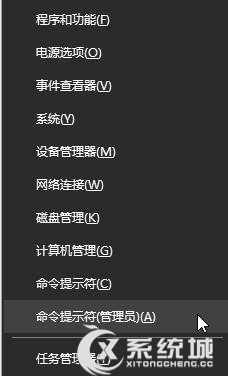
2、在“命令提示符”框中输入:powercfg -h off 按回车键(关闭休眠);

3、在开始菜单单击右键,选择“电源选项”;
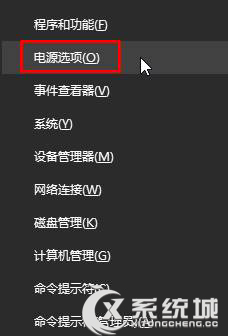
4、在右侧点击以选中的电源选项的【更改计划设置】;
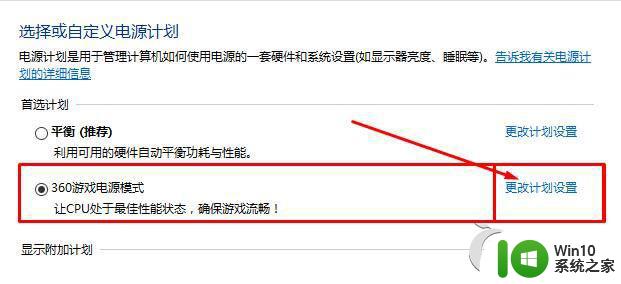
5、点击“更改高级电源设置”;
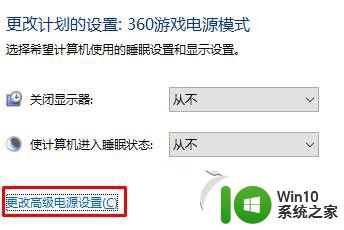
6、展开“睡眠”—“允许混合睡眠”,将其更改为禁用,点击应用并确定。
以上是解决电脑蓝屏问题的全部内容,需要的用户可以按照这些步骤进行操作,希望对大家有所帮助。
如何解决电脑蓝屏 Win10系统DRIVER POWER STATE FAILURE如何修复相关教程
- win10系统蓝屏错误0xc000007b解决方法 如何修复win10电脑0xc0000007b蓝屏问题
- win10电脑蓝屏的原因及解决方法 如何修复win10电脑蓝屏问题
- win10电脑蓝屏自动重启如何解决 W10蓝屏自动重启修复方法
- win10系统出现videotdrfailure蓝屏怎么修复 win10系统videotdrfailure蓝屏修复方法
- win10系统笔记本睡眠唤醒就蓝屏如何修复 win10系统笔记本睡眠唤醒蓝屏解决方法
- win10电脑更新错误storport.sys蓝屏修复方法 win10电脑storport.sys蓝屏解决方案
- win10系统ntoskrnl.exe导致蓝屏的修复方法 win10系统ntoskrnl.exe蓝屏修复方法
- win10电脑启动蓝屏0xc000021a如何解决 win10电脑启动蓝屏0xc000021a解决方法
- Win10蓝屏错误CRITICAL_STRUCTURE_CORRUPTION解决方法 如何修复Win10出现的CRITICAL_STRUCTURE_CORRUPTION蓝屏错误
- 笔记本win10蓝屏critical_structure_corruption解决方案 如何修复笔记本win10蓝屏critical_structure_corruption错误
- win10电脑运行突然蓝屏错误ntoskrnl.exe如何修复 win10电脑蓝屏错误ntoskrnl.exe解决方法
- 联想电脑win10开机出现oxc000007b蓝屏如何修复 联想电脑win10蓝屏错误oxc000007b解决方法
- 蜘蛛侠:暗影之网win10无法运行解决方法 蜘蛛侠暗影之网win10闪退解决方法
- win10玩只狼:影逝二度游戏卡顿什么原因 win10玩只狼:影逝二度游戏卡顿的处理方法 win10只狼影逝二度游戏卡顿解决方法
- 《极品飞车13:变速》win10无法启动解决方法 极品飞车13变速win10闪退解决方法
- win10桌面图标设置没有权限访问如何处理 Win10桌面图标权限访问被拒绝怎么办
win10系统教程推荐
- 1 蜘蛛侠:暗影之网win10无法运行解决方法 蜘蛛侠暗影之网win10闪退解决方法
- 2 win10桌面图标设置没有权限访问如何处理 Win10桌面图标权限访问被拒绝怎么办
- 3 win10关闭个人信息收集的最佳方法 如何在win10中关闭个人信息收集
- 4 英雄联盟win10无法初始化图像设备怎么办 英雄联盟win10启动黑屏怎么解决
- 5 win10需要来自system权限才能删除解决方法 Win10删除文件需要管理员权限解决方法
- 6 win10电脑查看激活密码的快捷方法 win10电脑激活密码查看方法
- 7 win10平板模式怎么切换电脑模式快捷键 win10平板模式如何切换至电脑模式
- 8 win10 usb无法识别鼠标无法操作如何修复 Win10 USB接口无法识别鼠标怎么办
- 9 笔记本电脑win10更新后开机黑屏很久才有画面如何修复 win10更新后笔记本电脑开机黑屏怎么办
- 10 电脑w10设备管理器里没有蓝牙怎么办 电脑w10蓝牙设备管理器找不到
win10系统推荐
- 1 番茄家园ghost win10 32位官方最新版下载v2023.12
- 2 萝卜家园ghost win10 32位安装稳定版下载v2023.12
- 3 电脑公司ghost win10 64位专业免激活版v2023.12
- 4 番茄家园ghost win10 32位旗舰破解版v2023.12
- 5 索尼笔记本ghost win10 64位原版正式版v2023.12
- 6 系统之家ghost win10 64位u盘家庭版v2023.12
- 7 电脑公司ghost win10 64位官方破解版v2023.12
- 8 系统之家windows10 64位原版安装版v2023.12
- 9 深度技术ghost win10 64位极速稳定版v2023.12
- 10 雨林木风ghost win10 64位专业旗舰版v2023.12